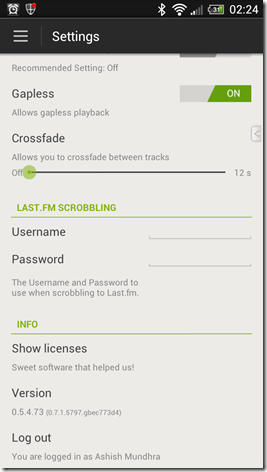Nokia Lumia 730 Review is it the Best Mid Range Windows Phone?
Mục lục:
Lumia Cinemagraph có lẽ là công cụ chụp ảnh tốt nhất cho Windows Phone , có thể sử dụng được gần như tất cả hiện đang chạy các phiên bản Windooes Phone, bao gồm Windows Phone 10. Thông thường, một chiếc điện thoại Lumia điển hình có lợi ích của một chiếc máy ảnh tốt. Mọi người thường chọn Windows Phone vì các tính năng camera và camera.
Lumia Cinemagraph
Nói cách đơn giản, Lumia Cinemagraph thực sự là một tính năng camera của điện thoại Lumia. Một số điện thoại di động Lumia có tính năng này như là một tùy chọn trong xây dựng và người dùng di động còn lại có thể tải xuống từ Windows Phone Store. Lumia Cinemagraph có sẵn miễn phí.
Nói chung, chúng ta có thể dễ dàng chụp ảnh tĩnh bằng camera trước và sau của bất kỳ thiết bị di động nào. Tuy nhiên, đôi khi chúng ta cần chụp ảnh chuyển động hoặc ảnh động. Ví dụ, bạn muốn chụp một chiếc xe đang chuyển động. Đương nhiên, không phải tất cả các thiết bị Lumia đều có thể chụp ảnh tĩnh của đối tượng đó mà không bị mờ hoặc mờ. Do đó, bạn có thể sử dụng Lumia Cinemagraph để chụp ảnh chuyển động của bất kỳ vật thể di chuyển nào.
Bây giờ, rõ ràng, bạn có thể sử dụng chế độ Ghi để ghi lại đối tượng chuyển động. Tuy nhiên, Lumia Cinemagraph giúp người dùng tạo ra một hình ảnh động 5 giây. Do đó, kích thước của hình ảnh sẽ thấp hơn một video clip. Ngược lại, bạn có thể xuất ảnh dưới dạng GIF bằng cách sử dụng công cụ này.
Các tính năng của Lumia Cinemagraph
Lumia Cinemagraph không chứa nhiều tính năng nhưng tất cả các tùy chọn bao gồm đều cần thiết. Bạn sẽ nhận được các tính năng sau trong ứng dụng này,
- Chụp ảnh động
- Chọn vị trí chính xác cần di chuyển
- Thêm hiệu ứng khác nhau
- Thay đổi vòng lặp và tốc độ hoạt ảnh
- Giữ / xóa màu khỏi image
Sử dụng Lumia Cinemagraph để chụp ảnh trực tiếp
Trước khi bắt đầu sử dụng Lumia Cinemagraph, bạn phải chắc chắn bạn có hay không. Bạn có thể chọn Menu để xác nhận. Nếu bạn không có ứng dụng này, bạn có thể tải xuống từ Windows Phone Store.
Có hai cách khác nhau để mở ứng dụng này hoặc sử dụng tính năng này. Trước tiên, bạn có thể chuyển sang ứng dụng Lumia Cinemagraph trong menu và chạm vào biểu tượng tương ứng để mở nó. Thứ hai, mở máy ảnh của bạn, đi đến tùy chọn và chạm vào Ống kính . Sau đó, chọn Lumia Cinemagraph từ danh sách.

Bây giờ, tùy chọn Cinemagraph của bạn đã sẵn sàng để sử dụng. Chỉ cần tập trung vào bất kỳ đối tượng chuyển động nào và chạm vào màn hình. Bạn sẽ nhận được một màn hình như thế này, 
Sau khi chụp, ba ô vuông sẽ xuất hiện. Điện thoại di động của bạn sẽ tự động chọn phần di chuyển và hiển thị các ô của bạn cho phù hợp. Bây giờ, chỉ cần nhấn vào hộp để bật / tắt chuyển động trên khu vực cụ thể đó. Cuối cùng, chạm vào nút Xong

Bây giờ, bạn có thể thêm các hiệu ứng khác nhau, giữ / xóa màu và thực hiện các tác vụ khác. Chỉ cần chạm vào các nút tương ứng và làm theo màn hình.

Sau khi thực hiện, đừng quên lưu các thay đổi và hình ảnh của bạn.
Xuất ảnh dưới dạng GIF
Theo mặc định, nó sẽ được lưu dưới dạng JPEG hình ảnh. Tuy nhiên, bạn có thể dễ dàng chuyển đổi nó thành.gif để bạn có thể hiển thị hoạt ảnh. Để làm như vậy, hãy mở hình ảnh đó trong Lumia Cinemagraph, chạm vào Option và xuất gif tương ứng.

Nếu bạn thích, bạn có thể tải Lumia Cinemagraph từ tại đây.
Thị trường máy ảnh số vẫn còn mới mẻ vào đầu năm nay khi Casio tung ra mẫu Exilim F1 với khả năng chụp ảnh siêu chậm và thực hiện một loạt các thủ thuật gọn gàng nhờ chụp ảnh nhanh chế độ. Theo ông Atsushi Shibutani, máy ảnh mới nhất của Casio, Exilim EX-FH20, đã được tung ra thị trường vào thứ ba và hầu hết các công nghệ tương tự nhưng nhỏ gọn hơn, mang lại độ phân giải cao hơn và rẻ hơn.

Nghiên cứu người tiêu dùng của Casio đã tìm thấy nhiều người quan tâm đến các chức năng chụp ảnh tốc độ cao mà nó đã cung cấp nhưng đã bị loại bỏ bởi thẻ giá 1.000 đô la Mỹ và chiếc máy ảnh số của Casio kích thước. EX-FH20 sẽ có giá khoảng US $ 600.
Từ "Photology" có nghĩa là "nghiên cứu hình ảnh" và đó chính xác là ứng dụng phần mềm miễn phí: Nó thực hiện phân tích về đặc điểm của từng ảnh trong kho lưu trữ của bạn, lập chỉ mục thông tin trong cơ sở dữ liệu, sau đó cho phép bạn tìm kiếm ảnh của mình dựa trên những đặc điểm đó: Ảnh chụp trong nhà hay ngoài trời? Có thực vật, bầu trời, nước, hoặc khuôn mặt trong các hình ảnh? Các hình ảnh được lấy nét hay không tập trung? Nó có chứa một màu nào đó, hay là bức ảnh bạn đang

Nó có thể không phải lúc nào cũng đúng - đôi khi chương trình diễn giải một số màu nhất định, hoặc độ sáng trong một bức ảnh, "chiều" hoặc "bên ngoài" - nhưng phần lớn, nó đánh dấu. Bạn không cần phải nhận được đầu gối sâu trong technobabble để đánh giá cao như thế nào Photology có thể làm cho việc tìm kiếm rằng một trong những kim-trong-một-haystack ảnh dễ dàng hơn nhiều. Giờ đây, các màn trập kỹ thuật số như bản thân tôi đang lấp đầy ổ đĩa cứng của chúng tôi với hàng ngàn hình ảnh, chúng tôi c
ỨNg dụng iPad Verizon - hiện có tên là "Thú vị" - vẫn đang được sản xuất, nhưng sau khi ra mắt, người đăng ký dịch vụ FiOS của Verizon sẽ có thể phát trực tiếp truyền hình trực tiếp lên iPad bằng các hộp set-top FiOS của họ. Người dùng sẽ chỉ có thể truyền phát trực tiếp trong nhà riêng của họ, để Verizon có thể xác thực dịch vụ.

Verizon không hoàn toàn lạc quan về việc di chuyển dịch vụ của mình ngoài